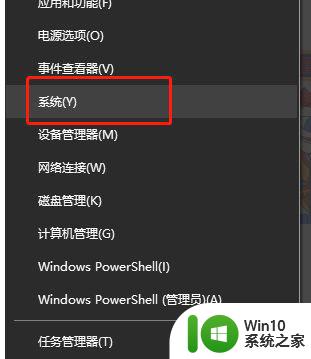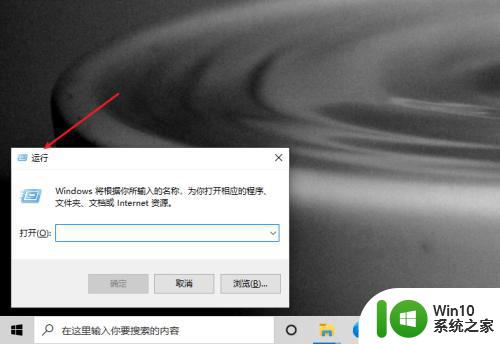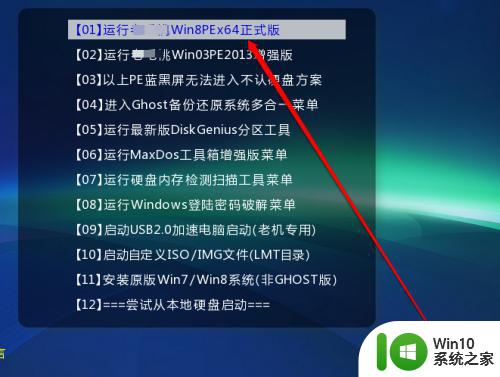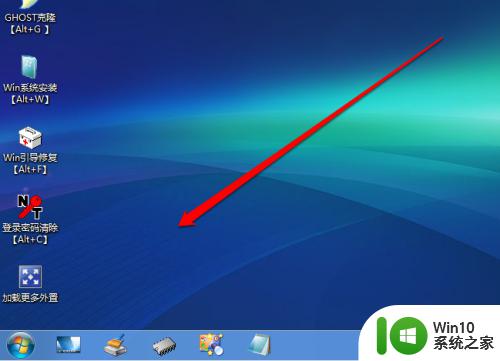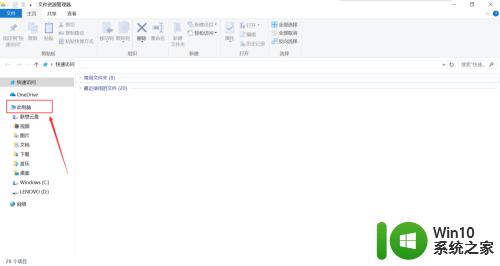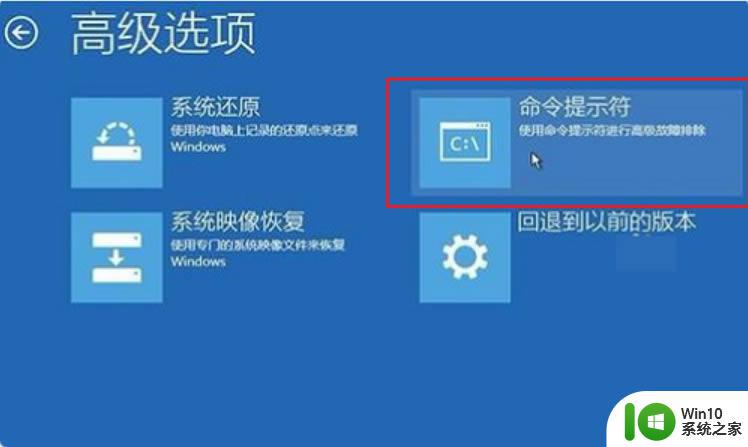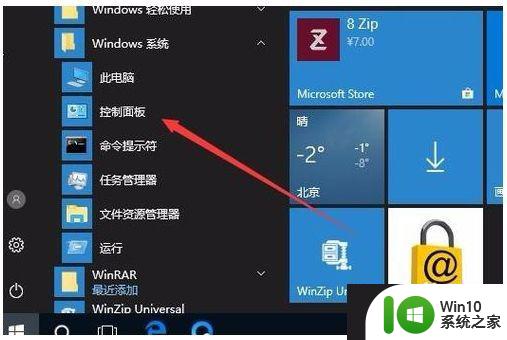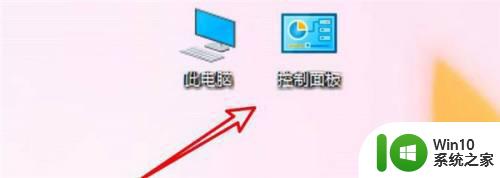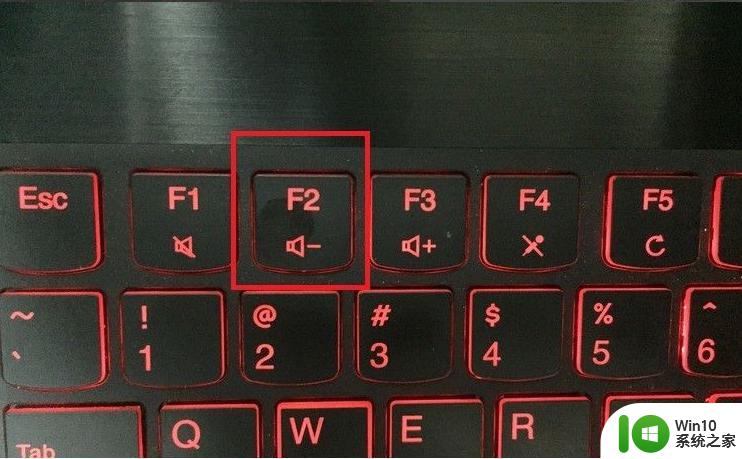win10双系统没有引导项如何解决 win10双系统引导项不见了怎么办
更新时间:2023-08-22 10:09:58作者:zheng
有些用户在win10电脑上安装了双系统之后却发现电脑没有引导项,无法选择系统启动,今天小编给大家带来win10双系统没有引导项如何解决,有遇到这个问题的朋友,跟着小编一起来操作吧。
方法如下:
1、启动进入系统,运行BOOTICE,切换到“BCD编辑”页,点“智能编辑模式”;
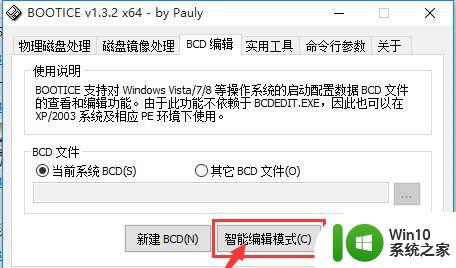
2、进入BCD编辑,点击“添加”---“新建Windows 7/8/8.1启动项”;
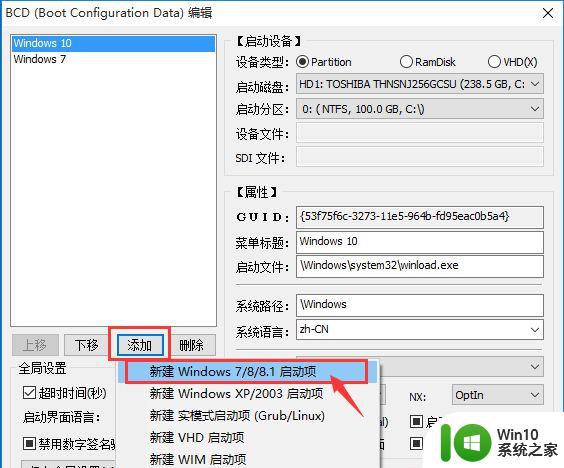
3、在右边“启动设备”中选择“启动磁盘”,选择win7安装所在的硬盘;
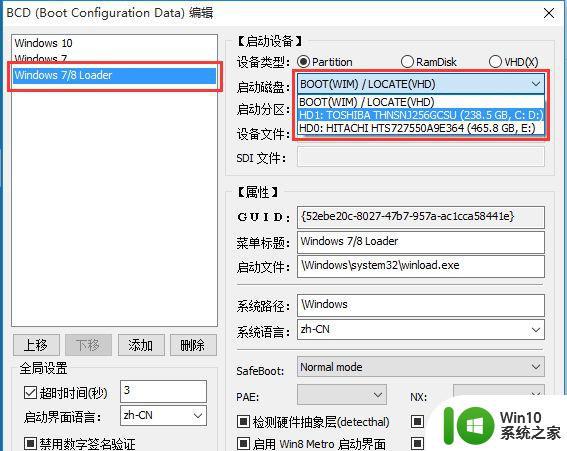
4、在“启动分区”中选择win7安装所在的分区;
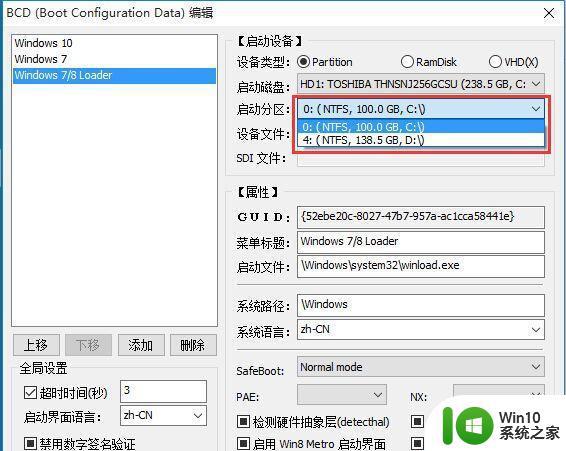
5、在“菜单标题”中可以修改启动项显示的名字,然后点击右下方的“保存当前系统设置”即可。左下角的“全局设置”中可以修改“超时时间”即启动菜单等待时间,修改后需要点击“保存全局设置”才能生效;
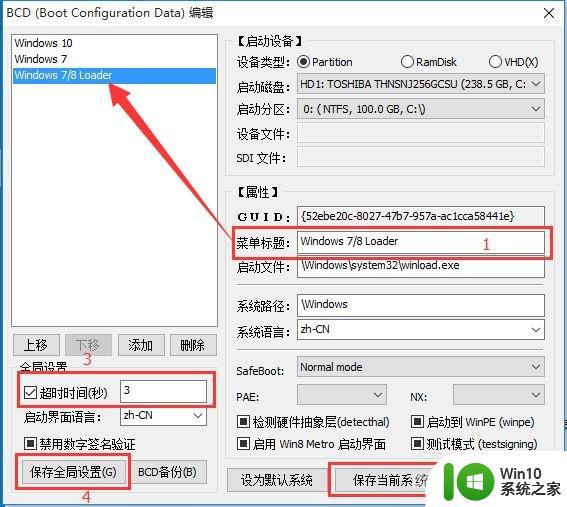
6、保存后,重启,过了Win10 LOGO界面后就会出现启动菜单“选择操作系统”。
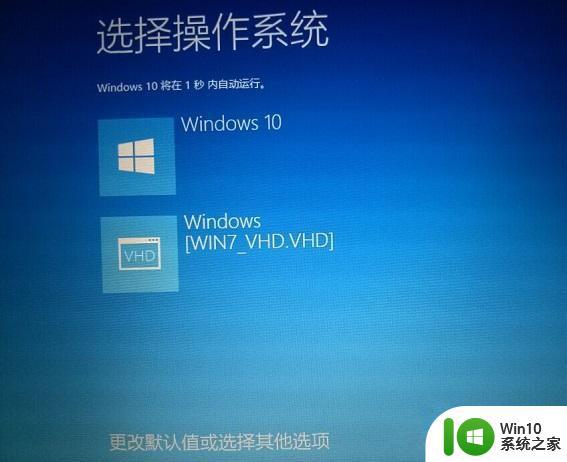
以上就是win10双系统没有引导项如何解决的全部内容,有需要的用户就可以根据小编的步骤进行操作了,希望能够对大家有所帮助。